6 начина да се реши iPhone екран неотзивчив въпрос
iPhone е едно от устройствата от висок клас, което епопулярна навсякъде. Той има много атрактивни характеристики, 3D докосване е един от тях. Когато за първи път се създаде, създава голям фен и хората го обичат. Но има и други въпроси, свързани с това. От много потребители се съобщава, че понякога екранът на техните iPhones стават неотзивчиви и не могат да открият какво не е наред с него и как да разрешат този проблем. Е, тази статия говори за различните начини, по които можете да решите Екранът на iPhone не реагира проблем.
- Начин 1: Принудително рестартирайте iPhone
- Начин 2: Промяна на настройките на 3D докосване
- Way 3: Освободете iPhone съхранение
- Начин 4: Изтриване и повторно инсталиране на приложения
- Начин 5: Ремонт на iOS система без загуба на данни
- Път 6: Хардуерни проблеми
Начин 1: Принудително рестартирайте iPhone
Това е най-стандартното решение за всекимисли за това, когато им iPhone екран не отговаря. Има различни начини за различните модели iPhone. По-долу разберете как да принудите да рестартирате всеки модел.
Принудително рестартирайте iPhone 6 / 6S и по-рано:
Ако екранът на iPhone 6 не реагира, едновременно натиснете Home & Sleep / Wake и го задръжте докато се появи логото на Apple.
Принудително рестартиране на iPhone 7/7 Plus:
Натиснете едновременно бутона Volume & Sleep / Wake и задръжте го, докато се появи логото на Apple.
Принудително рестартиране на iPhone 8/8 Plus / X / XS / XR,
Докоснете Volume Up & Volume Down (Увеличаване на силата на звука и Намаляване на звука) един по един и бързо освободете тези бутони. След това натиснете и задръжте бутона Sleep / Wake, докато се появи логото на Apple.

Начин 2: Промяна на настройките на 3D докосване
Ако вашият iPhone екран не реагира на докосване итова се дължи на настройките за 3D докосване, което може лесно да се сортира. Можете да направите това, като регулирате чувствителността на докосването, като изпълните следните стъпки.
Стъпка 1: Отворете “Настройки” на iPhone и оттам продължете до “General”.
Стъпка 2: Навигирайте / превъртете надолу и натиснете “Достъпност” и от там можете да изберете 3D Touch.

Стъпка 3: Тази опция ще има много настройки, които можете да регулирате; основно можете да го настроите основно към всяка от трите чувствителности, лека, средна, твърда. Ако искате, можете дори да изключите функцията.
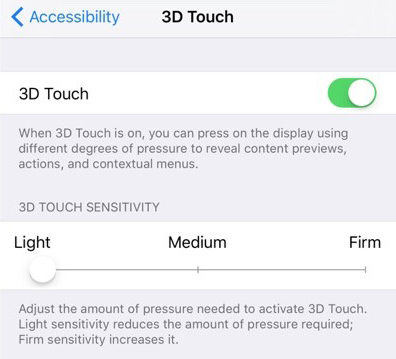
Път 3: Освободете iPhone съхранение
Ако вашият iPhone сензорен екран не отговаряправилно, това може да се дължи на това, че вашият iPhone е пълен с много файлове и папки и това прави телефона ви бавен и много бавен. Той дори не реагира толкова бързо, колкото бихте искали, и в крайна сметка ви кара да се чувствате разочаровани и раздразнени. Можете да изчистите място в телефона си, като изтриете всички неизползвани приложения, съхранени в телефона ви. По този начин iPhone става много по-бърз!
Първо отидете в Settings (Настройки), след това General (Общи) и отидете на iPhone Storage. Сега докоснете всяко приложение, което искате да изтриете, и докоснете „Изтриване на приложение“.

Избраното приложение ще бъде деинсталирано веднага. По този начин изтрийте всички други важни приложения.
Можете дори да използвате Free iCareFone Cleaner, койтоефективно почиства нежеланите файлове, копия на файлове и кеш. Това е професионален по-чист софтуер, който лесно може да изчисти така необходимото пространство на вашия iPhone. В известен смисъл, това прави процеса на изчистване на нежелани боклуци от вашия iPhone много лесен и ефективен.
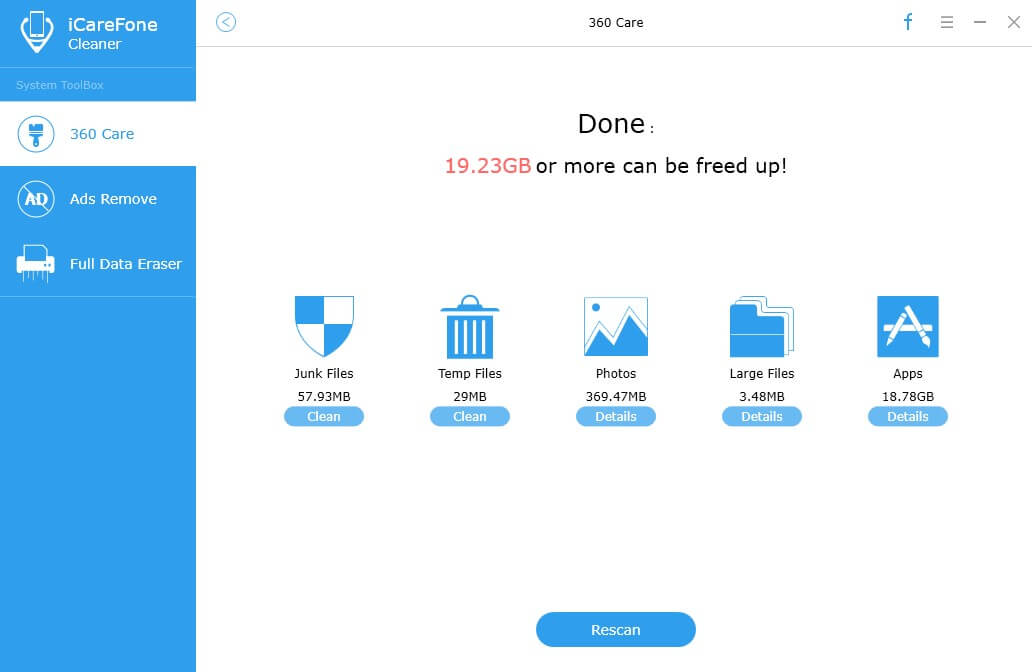
Начин 4: Изтриване и повторно инсталиране на приложението
Ако в случай, че някое конкретно приложение покаже неотзивчивост към докосване, лесният начин е да деинсталирате това приложение и след това да го инсталирате отново.
Можете да направите това, като просто натиснете и задържитезаявление, показващо проблеми и след това натискане на символа „Кръст“, който се появява над приложението. По този начин се деинсталира. За да го инсталирате отново, трябва просто да отидете в App Store и да потърсите това приложение, като въведете името му в лентата за търсене и след това го преинсталирате отново.
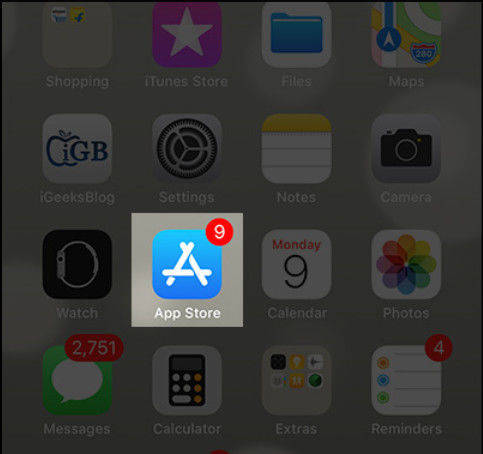
По този начин конкретното приложение трябва да започне да функционира правилно.
Начин 5: Ремонт на iOS система без загуба на данни
Без ремонт на софтуера на вашия iPhoneАко загубите някакви данни, можете да използвате Tenorshare ReiBoot. Това е силно препоръчителен софтуер за идентифициране и отстраняване на всички технически проблеми в iPhone. Можете също да използвате ReiBoot, за да коригирате също и отговора, като изпълните стъпките по-долу.
Стъпка 1: Изтеглете и инсталирайте Tenorshare ReiBoot на вашия PC / Mac и след като го инсталирате, стартирайте го.
Стъпка 2: Свържете вашия iPhone, който има проблем, с PC / Mac с помощта на USB кабел за мълнии.
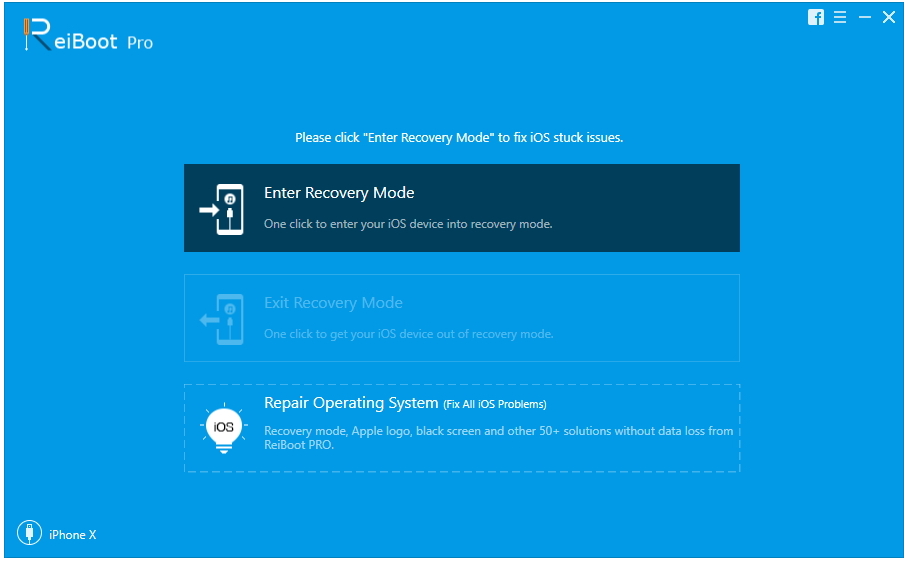
Стъпка 3: ReiBoot сега ще открие вашия iPhone. Сега докоснете “Repair Operating System” и изчакайте известно време и след това продължете да щракнете върху “Start Repair”.

Стъпка 4: След като изтеглите най-новия фърмуер, започнете процеса на ремонтиране и след това вашият iPhone ще бъде поправен без загуба на данни.

Път 6: Хардуерни проблеми
Ако в случай, че екранът ви не се поддава на отговорхардуерни проблеми, като например срив на екрана, тогава горните методи няма да помогнат за решаването на проблема ви. Ще трябва или да изпратите по пощата до центъра за обслужване на клиенти на Apple, или вие сами ще трябва да отидете в най-близкия сервизен център, за да замените екрана.
заключение
Екранът не отговаря или става бавенсилно досаден проблем, с който може да се сблъска всеки. Ако имате такива проблеми и искате да знаете как да поправите неподходящия iPhone екран, лесно можете да препратите горните 6 начина за ефективно решаване на проблема ви. Tenorshare ReiBoot е най-препоръчителният софтуер за ремонт, който е най-ефективен от всички. Ако на екрана липсва реакция поради голямото пространство за съхранение, всичките ви файлове са заети, тогава можете да инсталирате Tenorshare iCareFone Cleaner, за да изчистите нежеланите файлове от iPhone.










